Hogyan készítsünk filmet a Google Fotókban online
Ha a Google Fotók(Google Photos) segítségével szeretne filmet( create a Movie) vagy diavetítést készíteni, ezt itt megteheti. Ez a cikk bemutatja, hogyan készíthet filmeket a Google Fotókban(Google Photos) a feltöltött képek vagy videók segítségével. Ezzel a lépésről lépésre szóló útmutatóval különféle közösségi oldalakon filmeket hozhat létre, szerkeszthet és megoszthat barátaival.

A Google Fotók(Google Photos) az egyik legjobb online képtárolási szolgáltatás, amely több platformon is elérhető. Akár képet szeretne szerkeszteni, akár filmet szeretne készíteni fényképekből, ezt az online eszközt használhatja a munka elvégzéséhez. Bár a lehetőségek száma alacsonyabb, mint a többi professzionális videószerkesztő eszköznél(video editing tools) , külön pénz fizetése nélkül is létrehozhat valamit a képeiből.
Filmek létrehozása a Google Fotókban(Google Photos)
Ha filmeket szeretne létrehozni a Google Fotókban(Google Photos) , kövesse az alábbi lépéseket:
- Nyissa meg(Open) a photos.google.com webhelyet a böngészőben.
- Jelentkezzen(Log) be Google Fotók(Google Photos) - fiókjába.
- Váltson a bal oldalon található Felfedezés lapra.(Explore )
- Kattintson a Filmek (Movies ) lehetőségre.
- Kattintson a jobb oldalon található plusz ikonra.(plus )
- Válassza ki a film típusát.
- Kattintson a Kezdés (Get Started ) gombra.
- Válassza ki(Choose) a filmben megjeleníteni kívánt képeket.
- Kattintson az OK gombra.
- A film megtekintéséhez lépjen a Segédprogramok fülre.(Utilities )
Ha többet szeretne megtudni ezekről a lépésekről, olvassa tovább.
Először is meg kell nyitnia a Google Fotók(Google Photos) hivatalos webhelyét , a photos.google.com-ot, és be kell jelentkeznie fiókjába. Ezután váltson át a Fotók (Photos ) lapról a bal oldalon található Felfedezés lapra.(Explore )
Itt számos oszlop található, köztük a KREÁCIÓK(CREATIONS) . Keresse meg a Filmek (Movies ) opciót az ALKOTÁSOK(CREATIONS) lapon, és kattintson rá.
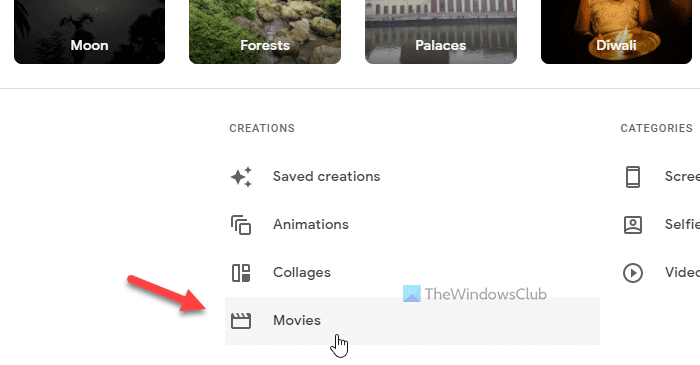
Megjeleníti az összes korábban létrehozott filmet a képernyőn. Ha azonban még nem hozott létre semmit, kattintson a plusz (plus ) ikonra. Ezt követően bizonyos típusú filmeket jelenít meg, és ki kell választania az igényeinek megfelelő kategóriát.
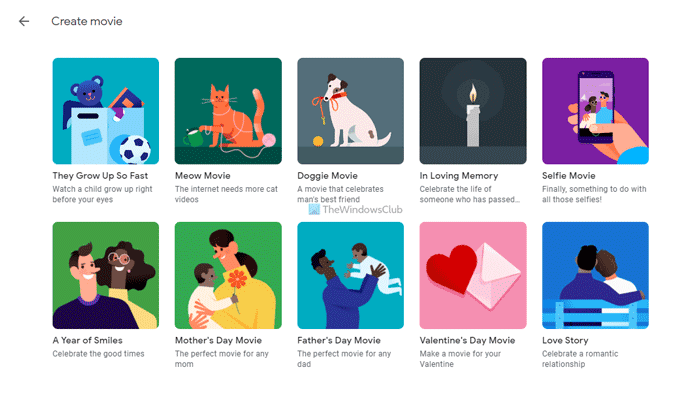
Ha megjelenik egy felugró ablak, kattintson a Kezdés (Get Started ) gombra. Kiválasztásától függően ki kell választania egy, kettő vagy több képet, hogy importálja őket a filmbe. Válassza ki az összes kívánt képet, és kattintson a Kész (Done ) gombra. Ha elkészült, kattintson az OK gombra.
Bár ez a kiválasztott képek számától és a film típusától függ, a Segédprogramok (Utilities ) részben öt percen belül megtalálhatja a filmet . Ez a lap a Google Fotók(Google Photos) kezdőképernyőjén található.
Töltsön le vagy osszon meg filmeket a Google Fotókból(Google Photos)
A Google Fotók(Google Photos) segítségével letöltheti filmjét számítógépére, így a helyi tárhelyen tárolhatja. Másrészt lehetőség van arra is, hogy e-mailben vagy közösségi oldalakon megosszák a filmet barátaival.
Ha filmet szeretne letölteni a Google Fotókból(Google Photos) , lépjen a Felfedezés (Explore ) lapra, és kattintson a Filmek (Movies ) lehetőségre. Ezután kattintson a letölteni kívánt filmre, hogy lejátssza a képernyőn.
Ezután kattintson a jobb felső sarokban látható hárompontos ikonra, és válassza a Letöltés (Download ) lehetőséget.
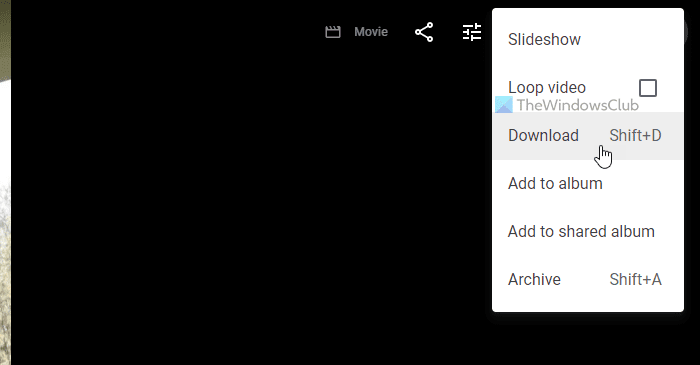
Ha meg szeretné osztani a filmet barátaival, kattintson a Megosztás (Share ) ikonra ugyanabban az ablakban, válasszon ki egy névjegyet, kattintson a Hivatkozás létrehozása (Create link ) lehetőségre, vagy válasszon egy közösségi oldalt.
Szerkesszen filmeket a Google Fotókban
Amellett, hogy filmet hoz létre a Google Fotókban(Google Photos) , szerkesztheti is, ha módosításra van szüksége. Időnként érdemes lecserélni egy fényképet vagy módosítani egy kép időzítését a filmben. Ilyenkor a következőket teheti.
Először játssza le a filmet a Google Fotók (Google Photos)Felfedezés (Explore ) lapjáról . Ha a filmlejátszó látható a képernyőn, kattintson a Szerkesztés (Edit ) gombra.
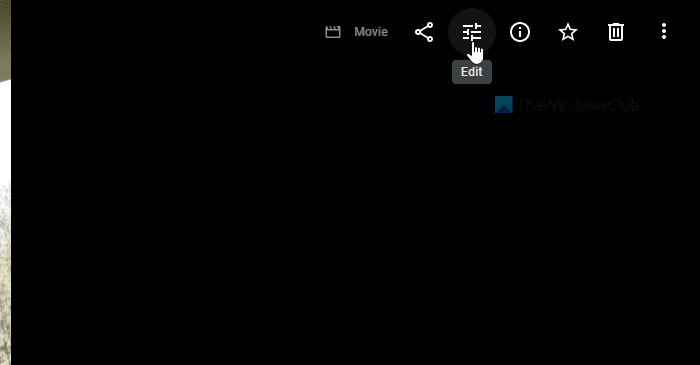
Ezután figyelmeztetést jelenít meg a film frissítésére, hogy az támogassa az új szerkesztőt. Még akkor is, ha nemrégiben készített filmet, ezt a figyelmeztetést kapja, amikor megpróbál egy filmet szerkeszteni. A továbblépéshez kattintson a Frissítés gombra.(Update )
A következő képernyőn megtalálhatja az összes olyan képet, amelyet korábban kiválasztott, hogy bekerüljön a filmbe. Innen új fényképeket, videókat adhat hozzá, módosíthatja a kép átmeneti idejét, hozzáadhat vagy módosíthat zenét stb.
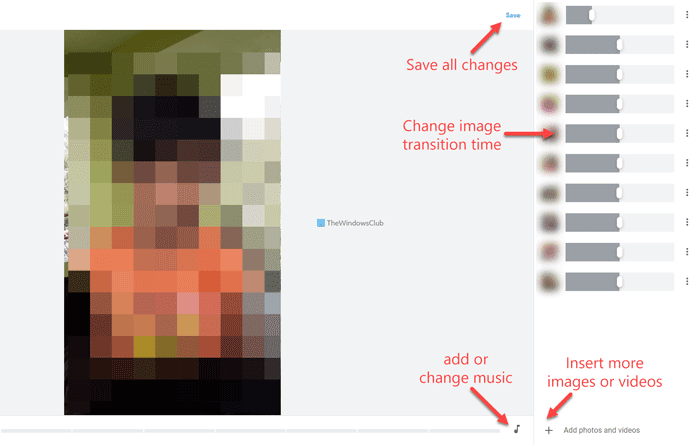
Ha végzett, kattintson a Mentés (Save ) gombra az összes módosítás mentéséhez.
Miután rákattintott erre a gombra, eltarthat néhány pillanatig, amíg bekerülnek az eredeti filmbe.
Létrehozhatok saját filmet a Google Fotókban(Google Photos) ?
Igen, létrehozhat saját filmet a Google Fotókban(Google Photos) . Akár(Whether) a mobilalkalmazást, akár a webes verziót használja, mindkét platformon ugyanazok a lehetőségek állnak rendelkezésre. A film típusától függően két vagy több képet is kiválaszthat a filmhez.
Van a Google-nak filmkészítője?
Bár a Google nem rendelkezik külön filmkészítő eszközzel vagy szolgáltatással, használhatja a filmkészítőt a Google Fotókban(Google Photos) . Lehetőség van ennek a funkciónak a webes és mobil verzióban történő használatával ingyenes film létrehozására.
Hogyan készítsek filmet fényképekből?
Ha fényképekből filmet szeretne készíteni a Google Fotókkal(Google Photos) , be kell jelentkeznie fiókjába, át kell váltania a Felfedezés (Explore ) lapra, ki kell választania a Filmek (Movies ) lehetőséget, ki kell választania egy filmtípust, és ki kell választania a hozzáadni kívánt képeket. Ezt követően néhány percre van szüksége, hogy a Google Fotók(Google Photos) mentse a filmet.
Ez minden! Remélhetőleg ez az útmutató segített film létrehozásában a Google Fotókban(Google Photos) .
Olvassa el: (Read: )Az Arcfelismerés funkció letiltása vagy engedélyezése a Google Fotókban.(How to disable or enable the Facial Recognition feature in Google Photos.)
Related posts
A Google Fotók legjobb alternatívái fényképek és videók online tárolására
Az összes Google-fotó tömeges törlése
A Google Drive és a Google Fotók szinkronizálása
A Google Fotók legjobb tippjei és trükkjei a képek internetes szerkesztéséhez
Fotók átvitele a Google Fotókból egy másik fiókba
Szöveg elforgatása a Google Táblázatok internetes alkalmazásban
Videók egyesítése a Fotók alkalmazással vagy VLC-vel a Windows 11/10 rendszerben
Hogyan kereshet a Google-on kép vagy videó segítségével
Filmek létrehozása a Windows 11/10 rendszerben
Windows Movie Maker WMV videó írása DVD-re
Ismert arcok hozzáadása a Google Fotókhoz az egyszerű keresés érdekében
Állókép rögzítése videóból a Fényképek alkalmazással a Windows 10 rendszerben
A Google Fotókban elérhető hatékony fotókereső eszközök használata
Hogyan készítsünk videót a fényképekből a Windows 11 rendszerben
A Google Chrome nem válaszol. Újraindítja most?
Hogyan töltsünk fel képeket Macről a Google Fotókba
A Picasa beállítása a Google+ Fotókkal
Windows Movie Maker projektek mentése videofájlként
Hogyan lehet lemondani a TV- és filmcsatorna-előfizetéseket az Amazon Prime Video-on
A Google Fotók arcfelismerésének letiltása vagy engedélyezése
